Concrete handleiding om achtergrondgeluid uit video te verwijderen
In ons dagelijks leven bevatten de video's die we hebben opgenomen vaak ongewenste geluiden zoals wind, drukte, ruis, krassen van de microfoon, enz. Het wordt soms te luid en overschaduwt de dialoog of muziek waarop naar verwachting wordt gefocust. Is er een methode om de vervelende achtergrondruis van een video te verwijderen? We hebben 4 effectieve oplossingen om met u te delen in dit bericht!
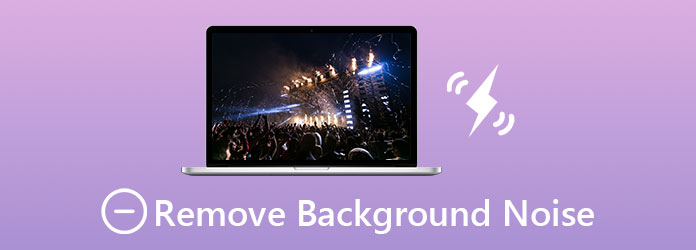
Deel 1: Achtergrondruis in video nauwkeurig verminderen
Tipard Video Converter Ultimate is een van de beste tools om achtergrondgeluiden van video's te verminderen en te verwijderen. In tegenstelling tot veel andere zogenaamde ruisverwijderings-apps die eenvoudig alle geluiden in de video verminderen of verwijderen, Tipard Video Converter Ultimate's algoritme kan achtergrondgeluiden nauwkeurig identificeren en verwijderen uit uw video. Het ondersteunt meerdere formaten en u kunt verwijder audio van MP4. Aangezien je de achtergrondruis in je video belangrijk vindt, neem ik aan dat je de betere visuele kwaliteit die dit programma je biedt niet zult afwijzen door de helderheid en het contrast slim te optimaliseren en het trillen van de video te verminderen. Hier zijn de belangrijkste kenmerken.
- 1. Uitgebreide videobewerkingsfuncties, waaronder trimmen, bijsnijden, roteren, gesplitst scherm en verwijdering en reductie van video-achtergrondruis.
- 2. Accepteer video's van alle populaire formaten zoals MP4, MKV, AVI, MOV, M4V, enz.
- 3. Voltooi het verwijderen van video-achtergrondruis 70x sneller met behulp van hardwareversnellingstechnologie.
Stappen om nauwkeurig achtergrondgeluid van video te verminderen
Stap 1Gratis downloaden, installeren en starten Tipard Video Converter Ultimate op jouw computer. Ga dan naar de Toolbox klik en klik Video Enhancer.

Stap 2Klik op de grote "+"-knop en importeer de video met slechte geluiden.

Stap 3In het Video Enhancer paneel, vink de . aan Video ruis verwijderen doos. Wat betreft de 3 andere functies, Upscale resolutie, Optimaliseer de helderheid en het contrast en Verminder video's schudden, het zijn geen must-haves.

Stap 4Klik ten slotte op de Verbeteren knop in de rechterbenedenhoek van het paneel om het programma de achtergrondruis uit de video te laten verwijderen. Daarvoor kunt u een voorbeeld van de video bekijken en exporteren en het formaat en de resolutie wijzigen.
Stappen om alleen achtergrondgeluid van video te verwijderen
Stap 1Lancering Tipard Video Converter Ultimate. Klik op de Bestanden toevoegen knop in de linkerbovenhoek van de interface om de video('s) met ruis te importeren.

Stap 2Klik op de huidige audiotrack om het audiomenu te laten verschijnen en selecteer vervolgens de Audiotrack uitgeschakeld keuze. U zult zien dat de huidige audiotrack is gewijzigd in Audiotrack uitgeschakeld.
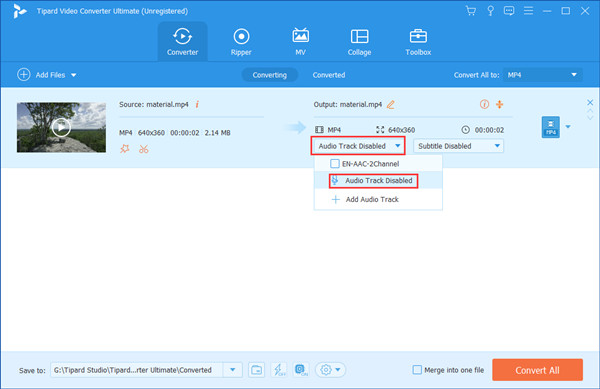
Stap 3Klik op de Alles omzetten knop in de rechterbenedenhoek van de interface om de achtergrondruis uit de video te verwijderen.
Deel 2: Achtergrondruis gratis van video online verwijderen
AudioRemover is een gratis online video-editor om audio van video's te verwijderen zonder opnieuw te coderen. Je kunt de onderstaande stappen volgen om achtergrondgeluiden uit je video's te verwijderen met behulp van deze online tool gratis.
Stap 1Open uw webbrowser en ga naar de website voor de tool: https://www.audioremover.com/.
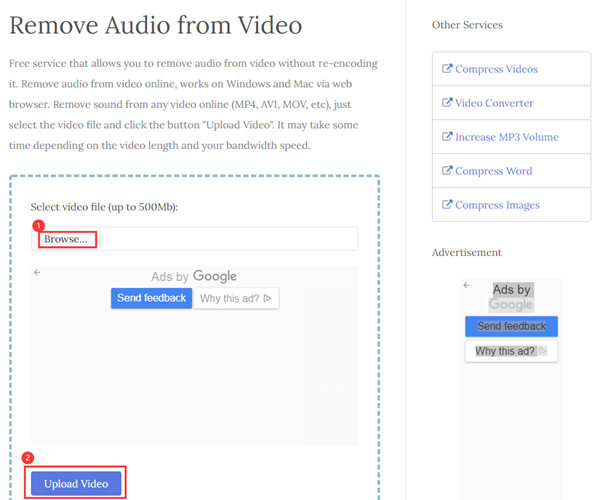
Stap 2Klik op de browser en selecteer de video waarvan u de ruis wilt verwijderen. Klik vervolgens op de Upload video knop. Het uploaden zal enige tijd duren. Merk op dat de maximale bestandsgrootte 500 Mb is.
Stap 3Wanneer geïnformeerd Voltooid, klik gewoon op de Download Bestand knop om de video op te halen.
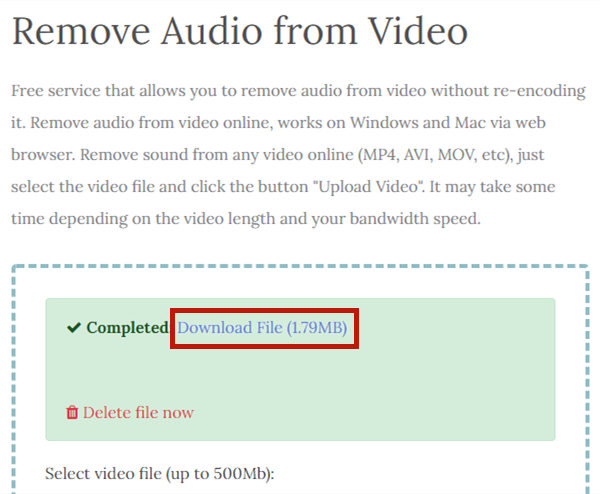
Deel 3: Alternatieve oplossing voor ruisverwijdering - bedek het met muziek
Geluidsreductie is een groot project waar wetenschappers over de hele wereld tientallen jaren aan hebben gewerkt. Dus waarom niet gewoon de moeilijkheid omzeilen en een kortere weg nemen? Je kunt proberen het achtergrondgeluid in de video te verbergen door nieuwe achtergrondmuziek toe te voegen. Kijk hoe je het doet met Tipard Video Converter Ultimate:
Stap 1Start het programma en ga dan naar de MV tabblad en importeer de video met geluiden.

Stap 2Selecteer een thema dat je leuk vindt. Elk thema wordt geleverd met achtergrondmuziek, maar je kunt het vervangen. Bekijk dan een voorbeeld van de video aan de rechterkant en kijk hoe het klinkt. Ga dan naar de Instellingen Tab.
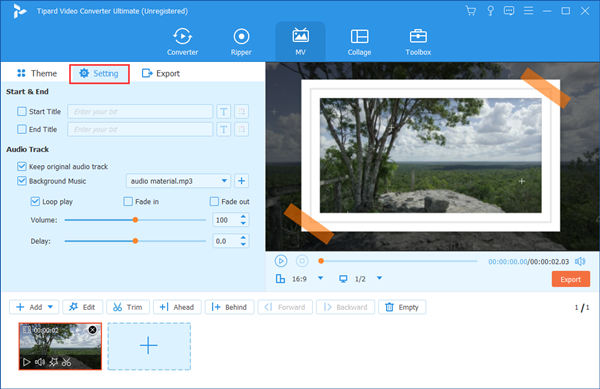
Stap 3Hier kunt u het BGM-volume aanpassen. Als je de themamuziek niet leuk vindt, voeg dan gewoon een extern nummer toe en verwijder de themamuziek. Meerdere achtergrondnummers worden ondersteund.
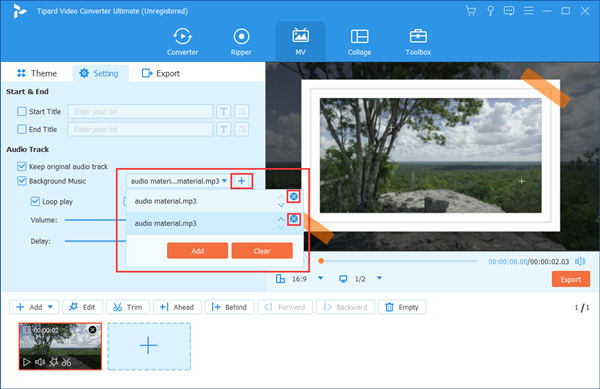
Stap 4Klik op de Exporteren knop aan de rechterkant om het bestand op te slaan.
Deel 4: Veelgestelde vragen over het verwijderen van achtergrondgeluid uit video
1. Hoe kan ik het geluid van een video bewerken?
Meestal duurt dit 3 stappen. Pak eerst de audiotrack uit de video. Ten tweede, bewerk het uitgepakte audiobestand met audiobewerkingsprogramma's zoals Audacity. Ten derde, vervang de oude audio door de nieuwe met Tipard Video Converter Ultimate.
2. Hoe verwijder ik achtergrondgeluid van video op de iPhone?
Dit kan in de Foto's app. Bekijk de video in de Foto's app en tik op Edit. Tik vervolgens op het luidsprekerpictogram in de linkerbovenhoek om de audio te verwijderen en de video op te slaan. Nu heb je het achtergrondgeluid van video's op de iPhone verwijderd.
3. Hoe verwijder je statische achtergrondruis van video's?
Statisch geluid is een soort aanhoudend en voorspelbaar geluid. Je kunt het verminderen met behoud van de originele geluiden als je de videoruisonderdrukkingsfunctie gebruikt in de videoverbeteraar in Tipard Video Converter Ultimate.
Conclusie
Hoe achtergrondgeluid van video's verwijderen? Dit probleem komt overeen met het verwijderen van ruis uit audio en is nooit perfect opgelost na meer dan een eeuw door mensen te zijn bestudeerd. In 2021 is een van de tools om dit te doen de video-enhancer in Tipard Video Converter Ultimate. Hiermee kun je ook audio uit MP4 halen en meer. Je kunt ook alternatieve oplossingen proberen, zoals het verwijderen van de audio of het verbergen van de ruis met muziek.







